Descărcați și instalați driverele USB Nothing Phone 1
Miscelaneu / / September 07, 2022
Nothing Phone 1 nu se conectează la computer sau nu reușește să fie recunoscut de computer? Ei bine, aceasta este o problemă comună pe care o vedem adesea la conectarea dispozitivului la un PC prin cablul USB pentru prima dată. De obicei, se întâmplă din cauza driverelor USB lipsă sau corupte. Va trebui să descărcați și să instalați Nimic Telefon 1 Drivere USB de pe computer, astfel încât acesta să poată recunoaște cu ușurință dispozitivul.
În acest ghid, am oferit link-urile de descărcare pentru driverul USB Nothing Phone 1, care poate fi instalat pe Windows 11, Windows 10, Windows 8.1, Windows 8 și Windows 7 PC. În cazul în care nu sunteți familiarizat cu cum să instalați un driver USB, vă oferim aici informații. În acest ghid, veți găsi, de asemenea, pașii pentru a instala driverele USB Nothing Phone 1.
Citește și
Nothing Phone 1 va primi actualizarea Android 13 (Nothing OS 2.0)?
Cum să înregistrați apeluri pe Nothing Phone 1
Nothing Phone 1 Încărcarea fără fir nu funcționează, cum se remediază?

Conținutul paginii
- Nothing Phone 1: Prezentare generală a dispozitivului
- Descărcați driverele USB Nothing Phone 1
- Cum se instalează driverele USB Nothing Phone 1 Qualcomm
- Cum se instalează driverele USB Nothing Phone 1 utilizând Device Manager
Nothing Phone 1: Prezentare generală a dispozitivului
Nothing Phone 1 a fost unul dintre cele mai populare smartphone-uri în 2022. A fost primul telefon de la Nothing – compania condusă de Carl Pei. Comunitatea tehnologică se aștepta la ceva din cutie în Nothing Phone 1 și compania l-a livrat într-o oarecare măsură. În timp ce partea din față nu este un factor de diferențiere prea mare, designul din spate iese în evidență. Puteți identifica cu ușurință dacă este un Nothing Phone 1 sau de la o altă marcă.
Câte LED-uri ați văzut la maxim la orice telefon? Cel mai probabil până la 5. Dar, Nothing Phone 1 are peste 900 de LED-uri și acestea pot crea modele unice bazate pe evenimente. De asemenea, le puteți folosi pentru a captura imagini luminoase într-un mediu întunecat. Nothing Phone 1 este un telefon de gamă medie alimentat de chipsetul Qualcomm Snapdragon 778G+ 5G. Are un panou OLED de 6,55 inchi cu o rată de reîmprospătare de 120 Hz, suport HDR10+, luminozitate maximă de 1200 nit și protecție Gorilla Glass 5.
Smartphone-ul este livrat cu Android 12 din cutie, cu piele personalizată Nothing OS în partea de sus. În spate, avem o configurație de cameră duală care include un senzor primar de 50 MP cu suport OIS și un senzor ultrawide de 50 MP cu un câmp vizual de 114 grade. Configurarea camerei este capabilă să înregistreze videoclipuri 4K la 30 de cadre pe secundă (fps). Pe de altă parte, există un snapper de 16 MP pentru selfie-uri și apeluri video. Nothing Phone 1 este susținut de o baterie de 4.500 mAh cu suport pentru încărcare rapidă de 33 W. După cum susține brandul, încărcătorul este suficient de bun pentru a umple bateria în 70 de minute, în timp ce este nevoie de doar 30 de minute pentru a ajunge la 50%. Dispozitivul acceptă, de asemenea, încărcare wireless de 15 W și încărcare wireless inversă de 5 W.
Reclame
Descărcați driverele USB Nothing Phone 1
Dacă Nothing Phone 1 nu este recunoscut de computer, descărcați și instalați driverul USB utilizând linkul de mai jos. Veți avea nevoie de el pentru a transfera fișiere de pe computer pe telefon sau invers. Driverele USB trebuie, de asemenea, să fie instalate pe computer atunci când se flashează firmware-ul stoc, recuperarea stocului, recuperarea TWRP, deblocarea bootloader-ului etc.
- Driver Nothing Phone 1 pentru firmware-ul intermitent – Link de descărcare
- Driver USB Nothing Phone 1 (Qualcomm) pentru conectarea la PC – Link de descărcare
- Drivere Nothing Phone 1 ADB și Fastboot – Link de descărcare
Cum se instalează driverele USB Nothing Phone 1 Qualcomm
- Descărcați Nothing Phone 1 Driver USB Qualcomm pe computerul dvs.
- Extrageți qualcomm-driver.zip pachet pe desktop.
- Veți obține un Qualcomm_USB_Driver_V1.0.exe fișier de configurare. Faceți clic dreapta pe el și selectați Rulat ca administrator.
- Se va deschide o fereastră de instalare.
- Selectați ETHERNET-DHCP este folosit pentru a obține adresa IP opțiunea și faceți clic pe Următorul buton.
- Clic Următorul, Selectați Accept termenii din contractul de licență, și faceți clic Următorul din nou.
- Atingeți Instalare pentru a începe instalarea.
- Pe ecran va apărea o fereastră pop-up cu mesajul „Doriți să instalați software-ul acestui dispozitiv?“. Clic Instalare și după ce procesul se termină, atingeți finalizarea.
- Repornire computerul dvs.
Cum se instalează driverele USB Nothing Phone 1 utilizând Device Manager
1. Descărcați și extrageți latest_usb_driver_windows.zip fișier pe ecranul desktop.
2. În caseta de căutare Windows, tastați Manager de dispozitiv și apăsați Enter.
3. Atingeți numele computerului dvs (primul articol din listă).
Reclame
4. Click pe Acțiune și selectați Adăugați hardware vechi.
5. Clic Următorul.
6. Selectați opțiunea care spune „Instalați hardware-ul pe care îl selectez manual dintr-o listă (avansat)“.
Reclame
Publicitate
7. Apăsați pe Următorul.
8. Click pe Afișați toate dispozitivele și atingeți Următorul.
9. Apăsați pe Aveți disc.
10. Clic Naviga și deschideți folderul extras (latest_usb_driver_windows).
11. Faceți dublu clic pe driver_usb și atingeți android_winsub.inf fișier și faceți clic Deschis.
12. Clic O.K.
13. Selectați Interfață Android ADB și apoi faceți clic Următorul.
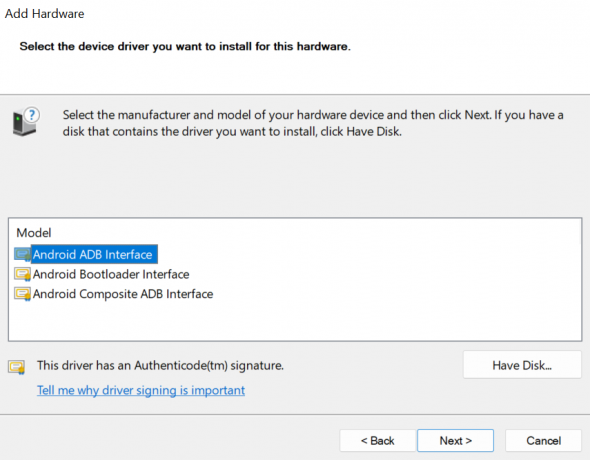
14. Faceți clic din nou pe Următorul pentru a fi instalarea.
15. După finalizarea instalării, faceți clic finalizarea.
16. Acum, trebuie să repetați întregul proces pentru a instala Interfață de încărcare Android conducător auto. Și repetați pașii încă o dată pentru a instala Interfață ADB compozită Android conducător auto.

Sper că acest ghid v-a fost de ajutor. Vă rugăm să ne spuneți părerea dvs. despre Nothing Phone 1 în comentariile de mai jos.



